Maison >Problème commun >Le texte en direct iOS 15 ne fonctionne pas ? Comment réparer et numériser du texte dans des images
Le texte en direct iOS 15 ne fonctionne pas ? Comment réparer et numériser du texte dans des images
- 王林avant
- 2023-04-14 10:52:021621parcourir
Votre iPhone prend-il en charge Live Text ?
Le texte en direct est une fonctionnalité gourmande en ressources qui nécessite beaucoup de puissance de traitement pour fonctionner correctement. Si vous utilisez un appareil plus ancien, il se peut qu'il ne soit pas compatible avec la nouvelle fonctionnalité de texte en direct.
Pour l'instant, seuls les appareils équipés d'un processeur Apple A12 Bionic ou supérieur sont pris en charge. Cela signifie que seuls les appareils mentionnés ci-dessous prennent en charge la nouvelle fonctionnalité Live Text dans iOS 15.
- iPhone XS
- iPhone XS Max
- iPhone
- iPhone 12 Pro
- iPhone 12 Max
- Utilisez-vous Live Text de la bonne manière ?
- Live Text peut être difficile à s'habituer, et certains utilisateurs peuvent être confrontés à une courbe d'apprentissage les premières fois qu'ils essaient de l'utiliser. Suivez le didacticiel ci-dessous pour vous assurer que vous utilisez correctement Live Text sur votre appareil.
- Copier le texte de l'image
- Ouvrez la photo et accédez à la photo avec le texte.
Si cela ne fonctionne pas, essayez d'agrandir le texte (en double-cliquant sur l'image ou en pinçant vers l'extérieur), puis appuyez et maintenez sur le texte que vous devez copier.
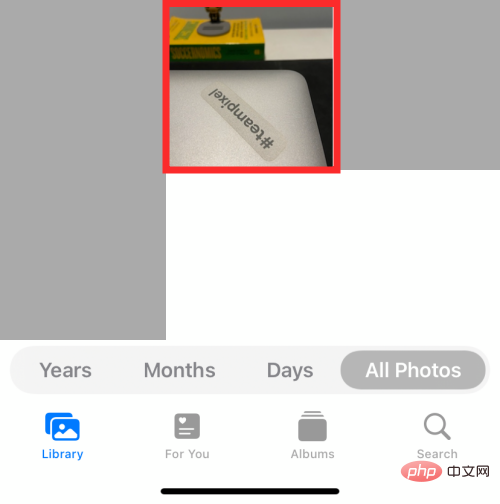 Copier le texte de l'appareil photo
Copier le texte de l'appareil photo
Vous pouvez également utiliser l'application Appareil photo pour pointer et filmer du contenu avec du texte enrichi et le copier dans votre presse-papiers. Pour utiliser la fonction Live Text, ouvrez l'application Appareil photo sur iOS et pointez l'appareil photo de votre téléphone vers un sujet contenant du texte.
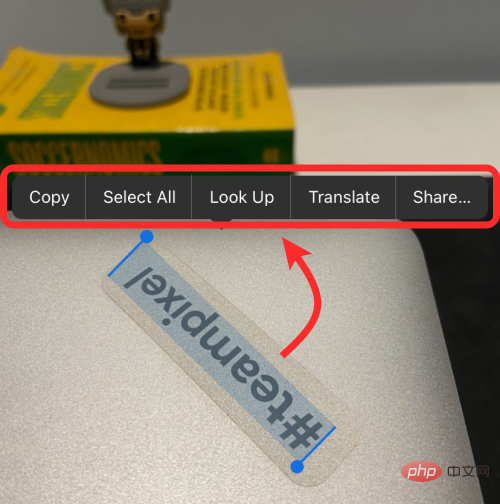
Lorsque vous êtes prêt à copier du texte depuis le viseur, appuyez sur le bouton "Live Text" dans le coin inférieur droit (le bouton avec l'icône du viseur et trois lignes parallèles à l'intérieur). Si vous tenez votre iPhone en mode paysage, ce bouton de texte en direct se trouvera dans le coin inférieur gauche.
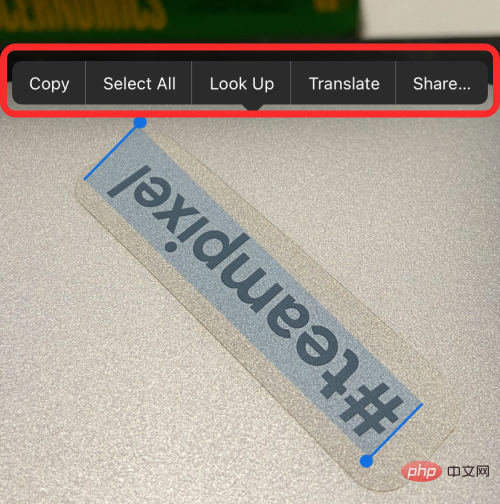
Le bouton Live Text s'allumera désormais en jaune et l'application Appareil photo commencera désormais à rechercher du texte dans votre vue. Lorsque la caméra sélectionne des éléments de texte dans votre vue, vous avez désormais la possibilité de copier, sélectionner, rechercher, traduire et partager le contenu du texte.
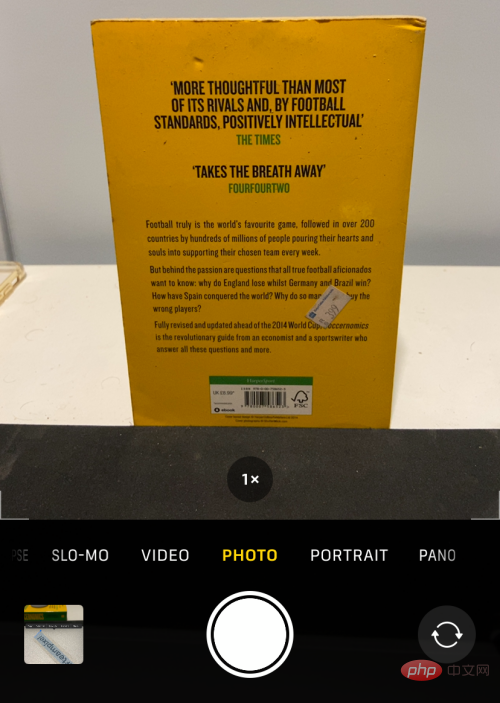 Si le bouton Live Text ou sa version surlignée en jaune n'apparaît pas, essayez de rapprocher votre caméra du texte que vous souhaitez copier. Live Text peut parfois ne pas reconnaître le texte des photos en raison de divers facteurs tels que la résolution, la taille, la visibilité, le flou, etc.
Si le bouton Live Text ou sa version surlignée en jaune n'apparaît pas, essayez de rapprocher votre caméra du texte que vous souhaitez copier. Live Text peut parfois ne pas reconnaître le texte des photos en raison de divers facteurs tels que la résolution, la taille, la visibilité, le flou, etc.
10 façons de résoudre le problème de non-fonctionnement du texte en direct
Si vous avez essayé d'utiliser la fonctionnalité Live Text comme nous l'avons expliqué ci-dessus et que vous ne parvenez toujours pas à en profiter, vous pouvez essayer les correctifs suivants pour le faire fonctionner sur votre iPhone. 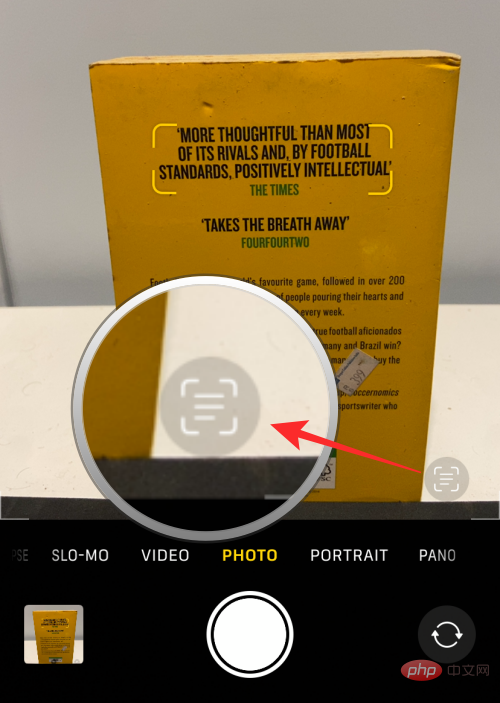
Paramètres »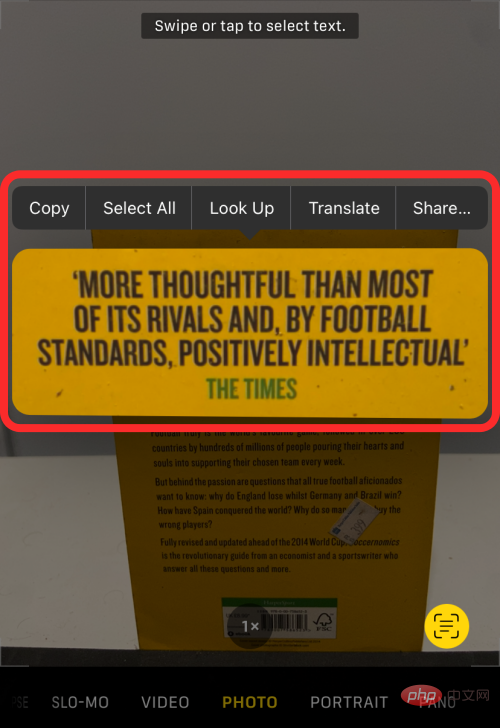 et accédez à «
et accédez à «
.
En général, sélectionnezLangue et région
.Sur l'écran suivant, activez la bascule
Live Text jusqu'à ce qu'elle devienne verte. 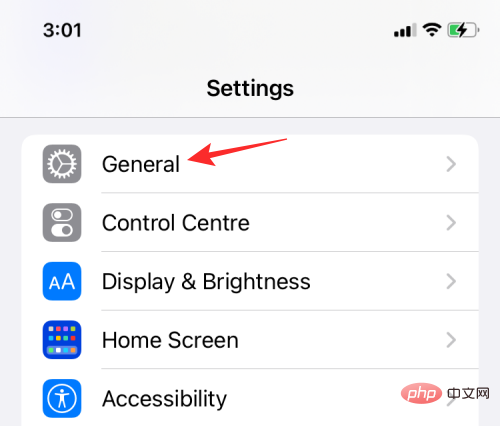
Vous pouvez accéder à l'application Photos et vérifier si Live Text fonctionne.
Correction n°2 : activez Afficher le texte détecté pour votre appareil photo 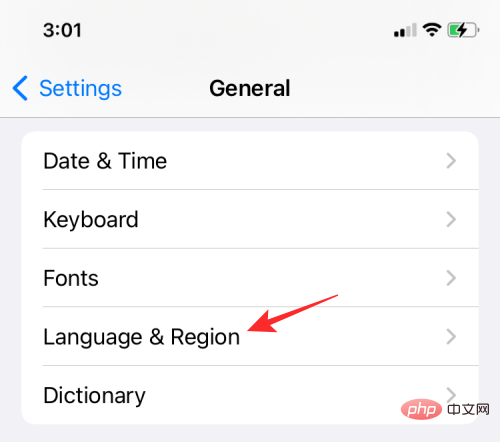
Paramètres » et accédez à « Appareil photo »
.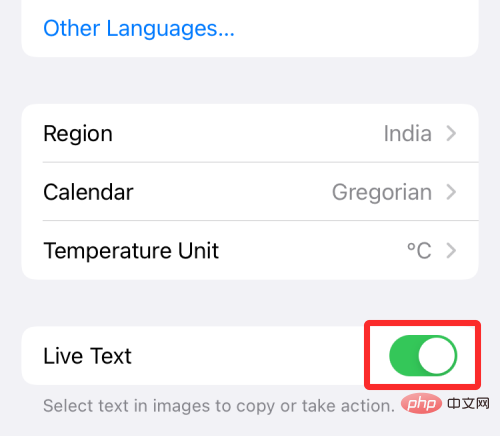
Afficher le texte détecté
.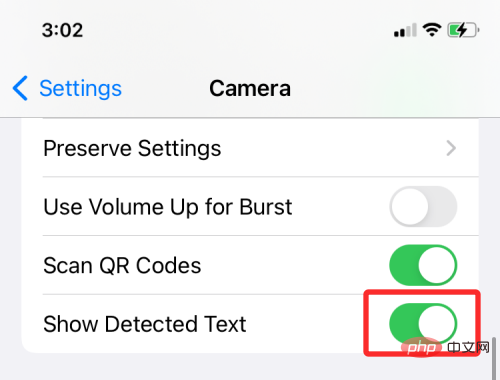
Vous devriez maintenant avoir accès à l'option de texte en direct dans le viseur de votre appareil photo.
Correction n°3 : assurez-vous que le texte que vous souhaitez numériser est clair
Si l'option Live Text ne s'affiche pas ou si vous trouvez que le texte dans le viseur ou l'image est difficile à détecter, vous pouvez agrandir la zone de texte pour assurez-vous que c'est clair pour la lecture sur iOS. Ceci est particulièrement important lorsque vous souhaitez numériser un texte extrêmement petit.
Ce qui précède est le contenu détaillé de. pour plus d'informations, suivez d'autres articles connexes sur le site Web de PHP en chinois!

